Video-Verhältnis-Wechsler
Mit unserem einfach zu bedienenden Video-Verhältnis-Wechsler können Sie in wenigen Minuten Videos erstellen, die auf jeder sozialen Medienplattform fantastisch aussehen.
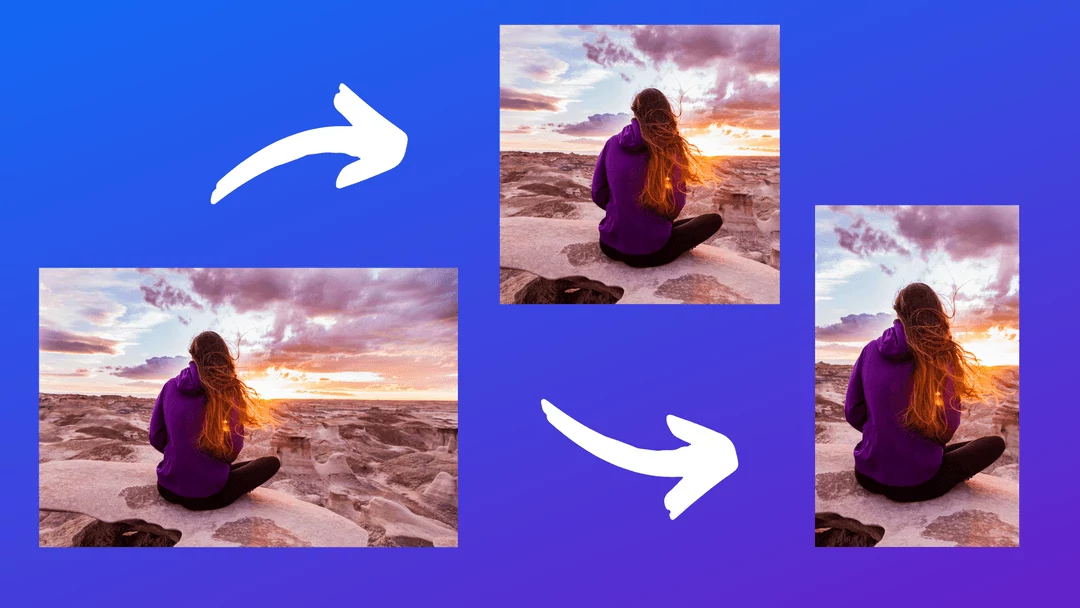

Ändern Sie das Seitenverhältnis des Videos
Wenn man bedenkt, wie viele verschiedene Video-Formate benötigt werden, um erfolgreich auf allen sozialen Medienplattformen zu posten, ist es kein Wunder, dass Sie das Seitenverhältnis Ihres Videos ändern möchten. Flixier ermöglicht Ihnen dies mit einem einfach zu bedienenden Video-Editor, der online läuft. Alles, was Sie tun müssen, ist, Ihre Videos zu übertragen und ein paar Einstellungen vorzunehmen. Unser Video-Verhältnis-Wechsler gibt Ihnen die Flexibilität, Videos in jedem beliebigen Seitenverhältnis zu erstellen, von hoch über quadratisch bis hin zum Querformat, oder Sie können sogar Ihre eigenen Video-Formate für spezielle Anforderungen definieren.
Video-Verhältnis oder Auflösung ändern?
Diese beiden Begriffe sind ein wenig verwirrend und werden manchmal synonym verwendet. Die Video-Auflösung bezieht sich hauptsächlich auf die Qualität Ihres Videos oder darauf, wie viele Pixel es enthält. Das Video-Seitenverhältnis bezieht sich auf die Form Ihres Videos ( Hochformat, Querformat, Portrait). Sie können zum Beispiel ein quadratisches Video oder ein 1:1-Video mit beliebiger Auflösung haben. 720 x 720 oder 1080 x 1080 sind beides quadratische Videos, aber in unterschiedlicher Qualität.
Ändern Sie das Seitenverhältnis von Videos online
Jetzt, da Sie den Unterschied zwischen Seitenverhältnis und Auflösung kennen, können wir zu den lustigen Dingen übergehen, und mit Flixier ist der Einstieg ganz einfach. Unser Programm wurde speziell mit Blick auf die Barrierefreiheit entwickelt, so dass Sie das Seitenverhältnis Ihres Videos online von jedem Computer aus ändern können. Vergessen Sie die Zeit, die Sie mit dem Herunterladen oder Installieren von ressourcenfressender Software verschwenden.
Ändern Sie ganz einfach das Seitenverhältnis des Videos
Wenn man bedenkt, wie oft heutzutage die Seitenverhältnisse von Videos geändert werden müssen, sollte der Prozess super einfach sein, und genau das bieten wir mit Flixier. Gehen Sie einfach auf die rechte Seite des Bildschirms unseres Programms und ändern Sie die Auflösung Ihres Videos. Wir haben sogar einige beliebte Seitenverhältnisse für Sie definiert, die Sie einfach per Mausklick auswählen können.
Bearbeiten Sie das Seitenverhältnis Ihres Videos superschnell
Traditionell ist das Ändern von Videos ein komplexer Prozess. Desktop-Video-Editoren sind energiehungrig und komplex, während Online-Video-Editoren zu einfach und langsam sind. Wir haben einen leistungsstarken Cloud-basierten Video-Editor entwickelt, mit dem Sie Ihr Video-Verhältnis superschnell auf jedem Computer bearbeiten können, selbst auf alten oder leistungsschwachen Computern.
Wie ändert man das Seitenverhältnis eines Videos?
1
Videos zu Flixier hinzufügen
Übertragen Sie Ihre Videos von Ihrem Computer oder direkt von Google Drive, Dropbox oder OneDrive zu Flixier. Sie können sogar Videos direkt von Zoom, Twitch und YouTube importieren. Alle diese direkten Integrationen sind superschnell, so dass wir Ihnen empfehlen, sie so oft wie möglich zu verwenden.
2
Ändern Sie das Seitenverhältnis Ihres Videos
Werfen Sie nun einfach einen Blick auf die rechte Seite Ihres Bildschirms und Sie finden die Einstellungen für die Projektauflösung. Sie können diese ändern und eine beliebige Auflösung auswählen. Wir haben ein paar gängige Auflösungen zusammengestellt, die Ihrem Video ein quadratisches oder hohes Seitenverhältnis verleihen, oder Sie können sogar benutzerdefinierte Größen festlegen, wenn Sie möchten. Wenn Sie nun Videos aus der Bibliothek auf die Timeline ziehen, werden sie automatisch auf das von Ihnen gewählte Verhältnis zugeschnitten, aber Sie können immer noch Anpassungen vornehmen, wie etwa die Größe des Videos oder seine Position auf der Arbeitsfläche ändern.
3
Ihr Video herunterladen
Wenn Sie mit dem Ergebnis zufrieden sind, können Sie das Video auf Ihren Computer herunterladen, indem Sie einfach auf die Schaltfläche „Exportieren“ oben rechts auf dem Bildschirm klicken. Bei diesem Schritt wird das Video superschnell von unseren Cloud-Computern verarbeitet und automatisch heruntergeladen, sobald es fertig ist. Wenn Sie Ihre Registerkarte schließen, finden Sie Ihr Video immer im Bereich „Exportieren“ Ihres Flixier-Dashboards.
Warum sollten Sie Flixier verwenden, um das Seitenverhältnis eines Videos zu ändern?

Vertikaler Video-Maker
Vertikale Videos sind heutzutage der letzte Schrei, vor allem dank TikTok, aber auch dank Instagram Stories. Mit unserem vertikalen oder 9:16 Video-Maker können Sie ganz einfach ein Video erstellen, das für diese Plattformen geeignet ist. Ändern Sie einfach die Auflösung Ihres Projekts auf der rechten Seite des Bildschirms auf 720:1280 oder 1080:1920.

Quadratischer Video-Maker
Quadratische Videos wurden von Instagram populär gemacht, aber auch Facebook verwendet sie häufig auf dem Handy. Mit unserem Video-Maker für quadratische oder 1:1-Videos müssen Sie nur die Auflösung in den Projekteinstellungen auf der rechten Seite des Bildschirms auf 720 x 720 oder 1080 x1080 einstellen, um ein quadratisches Video zu erstellen.

Video-Maker im Querformat
Wir haben die neuen und beliebten Video-Verhältnisse behandelt, aber lassen Sie uns das wichtigste nicht vergessen. Videos im Querformat sind nach wie vor eine der am häufigsten verwendeten Videoarten weltweit. Sie werden überall eingesetzt, von YouTube über Facebook bis hin zur Fernseh- und Filmindustrie. Mit Flixier können Sie sie definitiv auch erstellen.

Benutzerdefiniertes Video-Verhältnis
Hochformatige, quadratische und querformatige Videos sind heute natürlich die beliebtesten Video-Verhältnisse, aber wenn Sie spezielle Anforderungen haben, bietet Flixier eine sehr praktische Funktion für benutzerdefinierte Auflösungen. Mit dieser Funktion können Sie einfach die gewünschte Auflösung eingeben und Ihr Projekt passt sich sofort daran an, so dass Sie Videos in jedem beliebigen Verhältnis erstellen können.
Benötigen Sie mehr als nur die Änderung des Seitenverhältnisses eines Videos?

Edit easily
With Flixier you can trim videos or add text, music, motion graphics, images and so much more.

Publish in minutes
Flixier is powered by the cloud so you can edit and publish your videos at blazing speed on any device.

Collaborate in real-time
Easily collaborate on your projects with Flixier, we offer real-time feedback and sharing of projects.
You`re ingood hands
Über 4 Millionen Kreative nutzen Flixier jeden Tag, darunter Marken wie












Häufig
gestellte
Fragen
Wie kann man das Seitenverhältnis eines Videos ändern?
Um das Seitenverhältnis eines Videos zu ändern, klicken Sie in Flixier auf die Schaltfläche „Loslegen“ und importieren Sie Ihre Video-Dateien. Stellen Sie nun die Auflösung Ihres Projekts auf das gewünschte Verhältnis ein. Sie können aus einer Vielzahl von vordefinierten Verhältnissen und Auflösungen wählen oder ein eigenes, individuelles Verhältnis erstellen. Ziehen Sie jetzt Ihre Videos auf die Timeline und sie werden automatisch an das neue Verhältnis angepasst. Sie können die Größe immer noch ändern oder sie verschieben, wenn Sie sich auf einen bestimmten Teil des Videos konzentrieren möchten. Wenn Sie zufrieden sind, klicken Sie einfach auf die Schaltfläche „Exportieren“, um das Video zu speichern.
Wie kann man ein Video auf 16:9 umstellen?
Um ein Video in 16:9 umzuwandeln, gehen Sie einfach zu Flixier und stellen Sie Ihre Projektauflösung auf 1920:1080p oder 1280:720p ein. Wenn Sie eine besonders hohe Qualität wünschen, können Sie auch 3840:2160 wählen. Alle diese Auflösungen entsprechen einem Video-Verhältnis von 16:9. Ziehen Sie nun Ihre Videos auf die Arbeitsfläche oder die Timeline. Sie können die Größe der Videos an die neue Auflösung anpassen, was zu einem Zuschnitt führt, oder Sie lassen sie stehen, wenn Sie mit schwarzen Balken zurechtkommen.
Woher kenne ich mein Seitenverhältnis?
Um Ihr Video-Verhältnis zu ermitteln, müssen Sie zunächst Ihre Video-Auflösung kennen. Diese finden Sie heraus, indem Sie mit der rechten Maustaste auf Ihr Video klicken und Eigenschaften (Windows) oder Info (Mac) wählen. Als nächstes verwenden Sie ein Tool wie dieses, das Ihr Seitenverhältnis auf der Grundlage Ihrer Auflösung berechnet.

